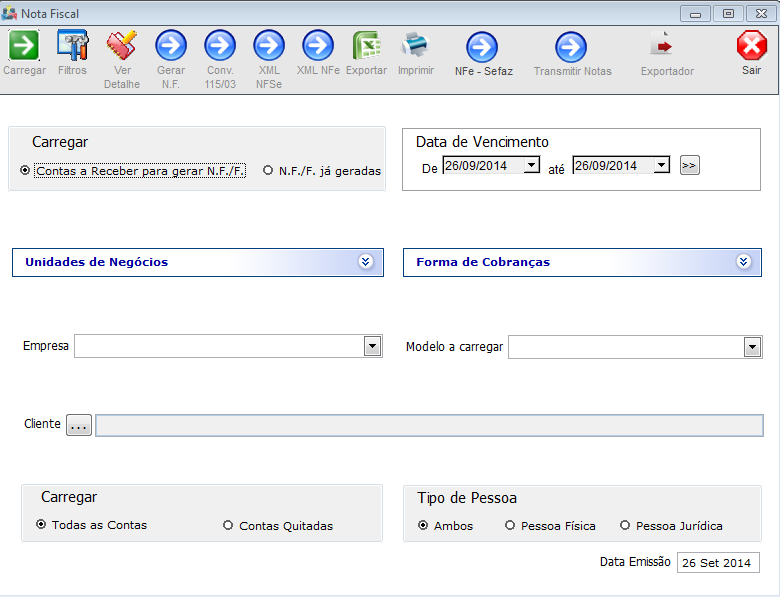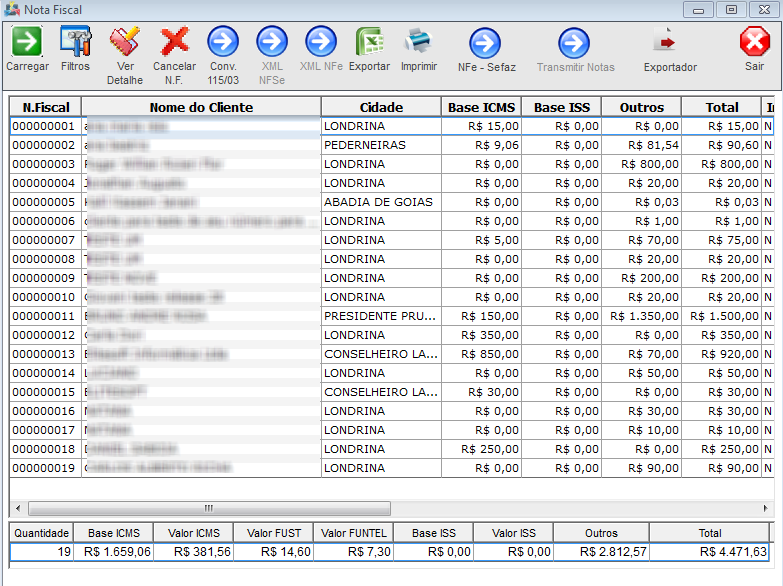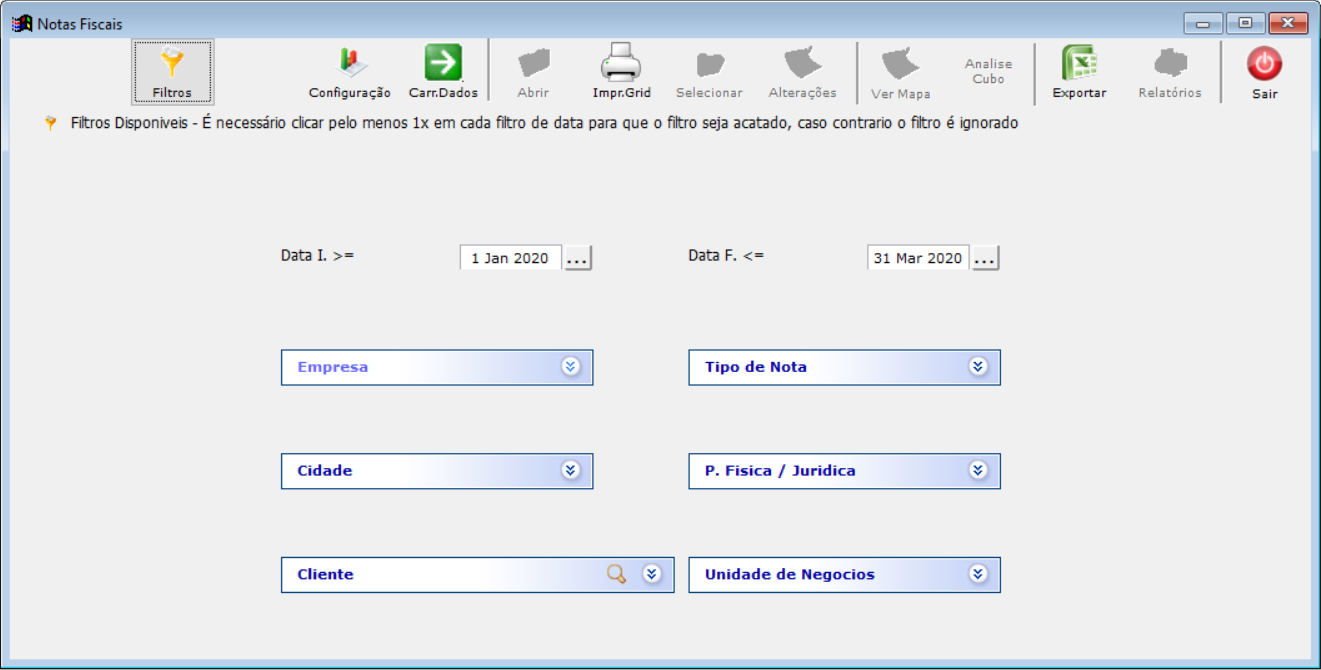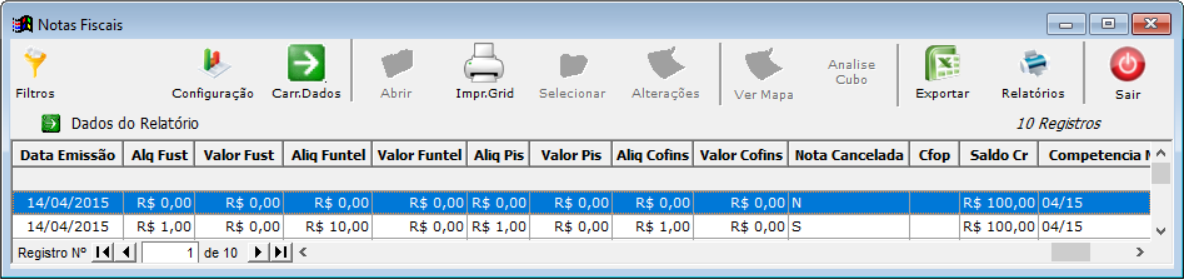Mudanças entre as edições de "ModuloDesktopRelNotasFiscais"
m (Protegeu "ModuloDesktopRelNotasFiscais" ([edit=sysop] (indefinido) [move=sysop] (indefinido))) |
(→Relatório Padrão de Notas Fiscais) |
||
| Linha 15: | Linha 15: | ||
=== Relatório Padrão de Notas Fiscais === | === Relatório Padrão de Notas Fiscais === | ||
| + | |||
| + | |||
| + | 1) Apresentar informações referente as notas fiscais geradas pelo cliente. | ||
| + | |||
| + | [[Arquivo:relnf1.png]] | ||
| + | |||
| + | |||
| + | * Carregar: (x)Notas fiscais ja Geradas: Irá apresentar as notas fiscais já geradas pelo botão Gerar N.F; | ||
| + | * Data de Vencimento: Data do vencimento do contas a receber gerado pela rotina de Gerar Faturamento; | ||
| + | * Unidade de Negócios: Unidade de Negócios ao qual pretende apresentar a NF já gerada; | ||
| + | * Forma de Cobrança: Selecionar a forma de cobrança para as quais serão emitidas as notas; | ||
| + | * Empresa: Selecionar a Empresa responsável pela emissão das notas; | ||
| + | * Modelo a Carregar: Modelo da Nota Fiscal ou Faturas de Serviços geradas; | ||
| + | * Cliente: Cliente ao qual possui a NF. | ||
| + | * Carregar: Todas as Contas(Todas as contas a receber em aberto ou quitadas), Contas Quitadas(Todas as contas a receber quitadas) | ||
| + | * Data de Emissão: Selecionar data de emissão que vão ser geradas as notas. | ||
| + | |||
| + | |||
| + | [[Arquivo:relnf2.png]] | ||
| + | |||
| + | [[Arquivo:relnf3.png]] | ||
| + | |||
| + | [[Arquivo:relnf4.png]] | ||
| + | |||
| + | [[Arquivo:relnf5.png]] | ||
Edição das 09h07min de 30 de setembro de 2014
« Voltar a área de Trabalho | « Voltar aos Relatórios | « Principal
| |

|
No Relatório Padrão de Notas Fiscais, serão apresentadas as Notas Fiscais geradas no Integrator. |
Relatório Padrão de Notas Fiscais
1) Apresentar informações referente as notas fiscais geradas pelo cliente.
- Carregar: (x)Notas fiscais ja Geradas: Irá apresentar as notas fiscais já geradas pelo botão Gerar N.F;
- Data de Vencimento: Data do vencimento do contas a receber gerado pela rotina de Gerar Faturamento;
- Unidade de Negócios: Unidade de Negócios ao qual pretende apresentar a NF já gerada;
- Forma de Cobrança: Selecionar a forma de cobrança para as quais serão emitidas as notas;
- Empresa: Selecionar a Empresa responsável pela emissão das notas;
- Modelo a Carregar: Modelo da Nota Fiscal ou Faturas de Serviços geradas;
- Cliente: Cliente ao qual possui a NF.
- Carregar: Todas as Contas(Todas as contas a receber em aberto ou quitadas), Contas Quitadas(Todas as contas a receber quitadas)
- Data de Emissão: Selecionar data de emissão que vão ser geradas as notas.